Самый быстрый способ - перезагрузить компьютер
- Чтобы безопасно выйти из безопасного режима в Windows 10, вы можете использовать командную строку, настройки, средство настройки системы или панель управления.
- Вы также можете нажать F8 во время загрузки или нажать Shift и нажать «Перезагрузить», чтобы выйти из безопасного режима.
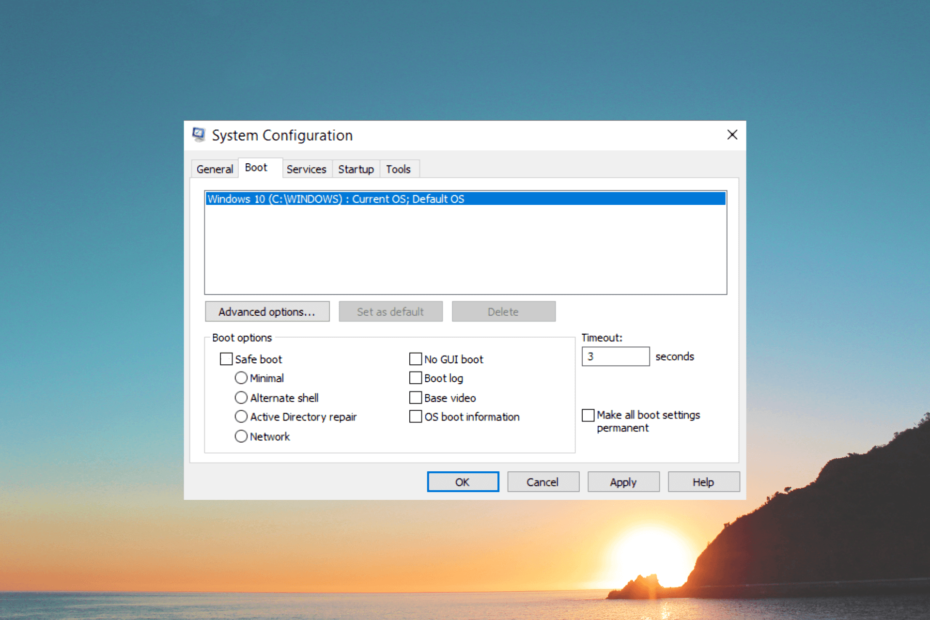
ИксУСТАНОВИТЕ, НАЖИМАЯ НА СКАЧАТЬ ФАЙЛ
- Загрузите Fortect и установите его. на вашем ПК.
- Запустите процесс сканирования инструмента для поиска поврежденных файлов, которые являются источником вашей проблемы.
- Щелкните правой кнопкой мыши Начать ремонт чтобы инструмент мог запустить алгоритм исправления.
- Fortect был скачан пользователем 0 читателей в этом месяце.
Застряли в безопасном режиме на компьютере с Windows 10 и ищете выход? Не волнуйся; это руководство может помочь!
Мы расскажем вам о различных методах с пошаговыми инструкциями, чтобы безопасно выйти из безопасного режима и восстановить нормальное функционирование компьютера с Windows 10.
Как я могу безопасно выйти из безопасного режима в Windows 10?
Прежде чем приступать к расширенным действиям по устранению неполадок, следует рассмотреть возможность выполнения следующих проверок:
- Попробуйте перезагрузить компьютер; иногда это могло загрузить ваш компьютер в обычном режиме
- Сделайте резервную копию важных данных.
Совет эксперта:
СПОНСОР
Некоторые проблемы с ПК трудно решить, особенно когда речь идет об отсутствующих или поврежденных системных файлах и репозиториях вашей Windows.
Обязательно используйте специальный инструмент, например Защитить, который просканирует и заменит ваши поврежденные файлы их свежими версиями из своего репозитория.
После этого перейдите к решениям, упомянутым ниже.
- Нажимать Окна + р открыть Бегать консоль.
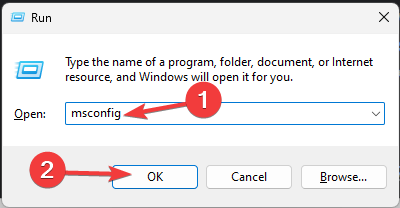
- Тип msconfig и нажмите ХОРОШО открыть Конфигурация системы окно.
- Перейдите к Ботинок вкладка, найти Параметры загрузки, и снимите галочку рядом с Безопасная загрузка.
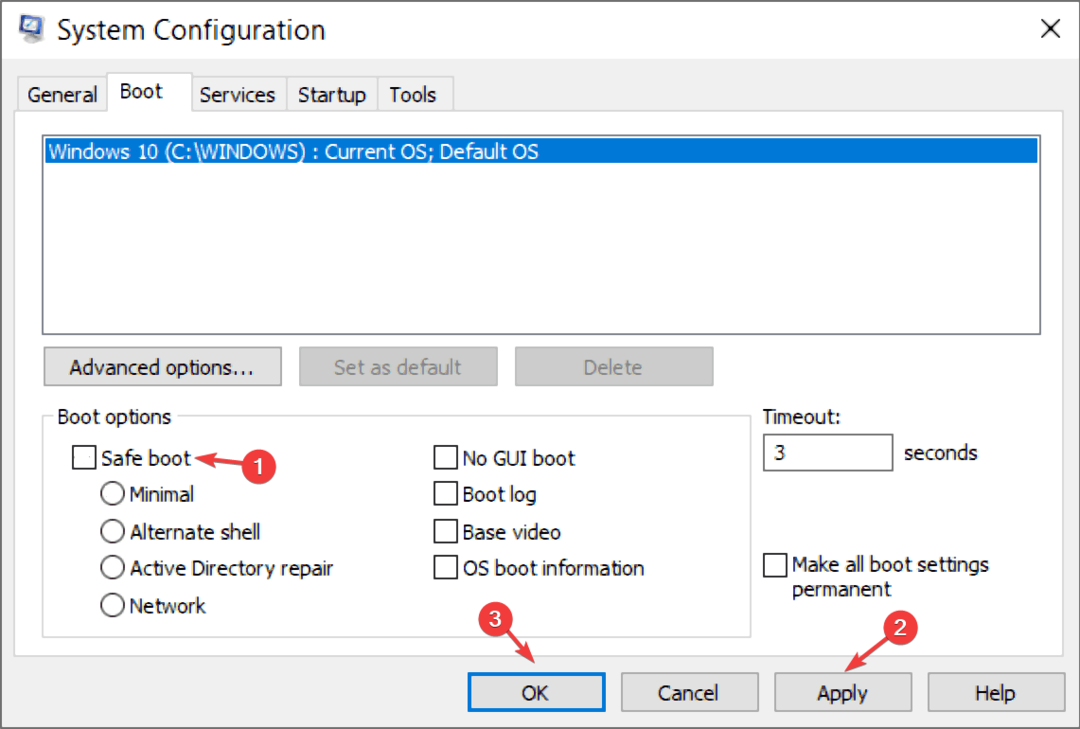
- Нажмите Применять, затем ХОРОШО.
- Выбирать Перезапуск для нормального запуска компьютера.
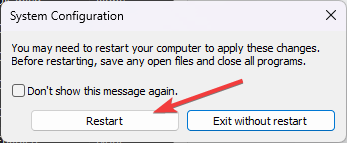
2. Используйте комбинацию клавиш
- нажмите Окна ключ, чтобы открыть Начинать меню и нажмите кнопку Власть кнопка.
- Удерживая Сдвиг клавишу на клавиатуре, нажмите Перезапуск. Это инициирует перезагрузку вашего компьютера в Расширенные параметры запуска меню.
- Ваш компьютер загрузится в Выберите опцию экран и выберите Устранение неполадок.

- в Устранение неполадок меню, выбери Расширенные настройки.

- Выбирать Параметры запуска из Расширенные настройки меню.

- Нажать на Перезапуск кнопку для перезагрузки ПК.
- После перезагрузки вы увидите список параметров запуска. Нажмите цифровую клавишу, соответствующую Запустите Windows в обычном режиме илиВыйти из безопасного режима для загрузки в обычном режиме.
- Если вы не можете найти эту опцию, нажмите F10 чтобы получить больше возможностей.
3. Используйте командную строку
- нажмите Окна ключ, тип командаи нажмите Запустить от имени администратора.
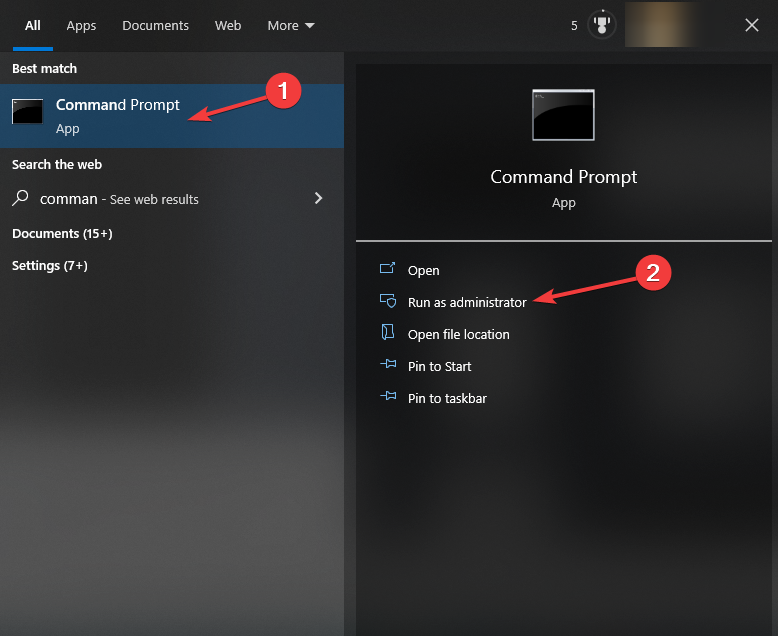
- Скопируйте и вставьте следующую команду, чтобы безопасно выйти из безопасного режима и нажмите Входить:
bcdedit /deletevalue {текущая} безопасная загрузка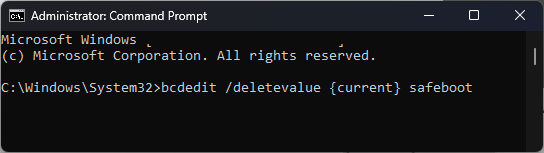
- После успешного выполнения команды закройте Командная строка окно.
- Теперь перезагрузите компьютер, и он должен загрузиться в обычном режиме вместо безопасного режима.
- Создайте календарь в Google Sheets всего за 3 простых шага
- Что такое Mssecsvc.exe и как его удалить
- 3 простейших способа подключиться к Wi-Fi без пароля
- XLS против XLSX: различия и 3 способа их преобразования
4. Используйте приложение «Настройки»
- Нажимать Окна + я открыть Настройки приложение.
- Нажмите на Обновление и безопасность.
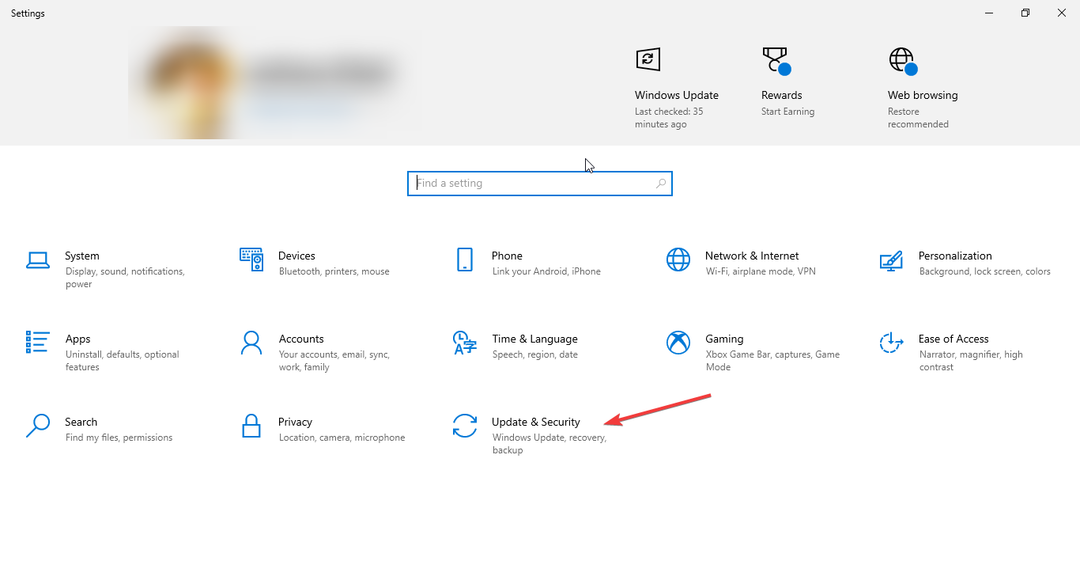
- На левой панели выберите Восстановление.
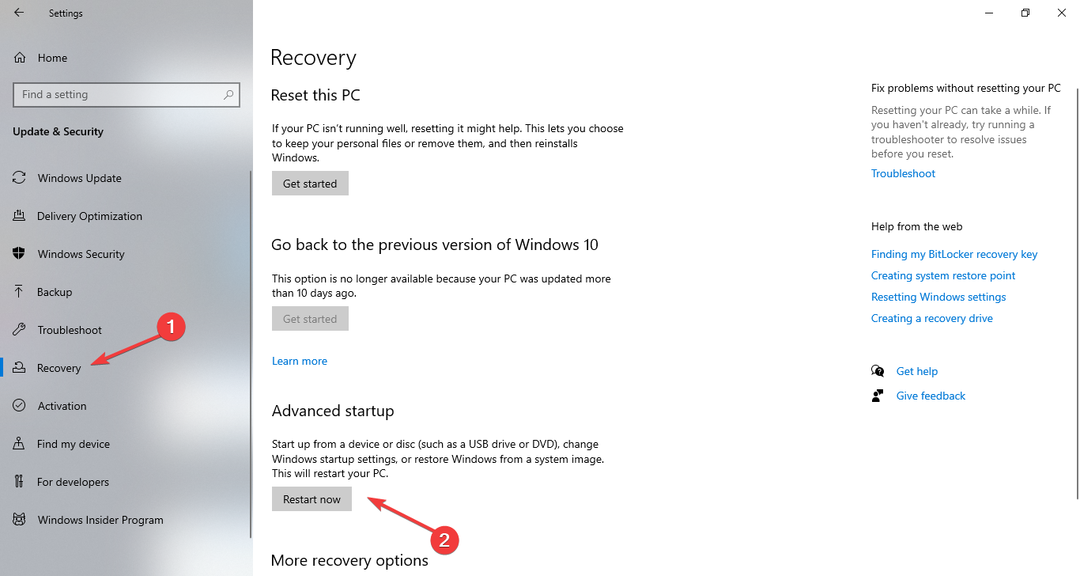
- Под Расширенный запуск раздел, нажмите на Перезагрузить сейчас кнопка. Это перезагрузит ваш компьютер в Расширенные параметры запуска меню.
- Ваш компьютер загрузится в Выберите опцию экран и выберите Устранение неполадок.

- в Устранение неполадок меню, выбери Расширенные настройки.

- Выбирать Параметры запуска из Расширенные настройки меню.

- Нажать на Перезапуск кнопку, чтобы перезагрузить компьютер.
- Как только ваш компьютер включится, вы увидите список параметров запуска. Нажмите цифровую клавишу, соответствующую выходу из безопасного режима, и ваш компьютер перезагрузится в обычном режиме.
5. Используйте назначенную клавишу во время загрузки
- Если ваша система все еще поддерживает его, вы можете попробовать нажать кнопку F8 несколько раз во время запуска, пока не Расширенные параметры загрузки появляется меню.
- Ваш компьютер загрузится в Выберите опцию экран и выберите Устранение неполадок.

- в Устранение неполадок меню, выбери Расширенные настройки.

- Выбирать Параметры запуска из Расширенные настройки меню.

- Нажать на Перезапуск кнопку, чтобы перезагрузить компьютер.
- Как только ваш компьютер включится, вы увидите список параметров запуска. Нажмите цифровую клавишу, соответствующую Выйти из безопасного режима, и теперь ваш компьютер перезагрузится в обычном режиме.
6. Используйте среду восстановления Windows
- Перезагрузите компьютер. Когда он перезапустится, нажмите и удерживайте кнопку Власть кнопку, пока компьютер не выключится.
- Нажмите кнопку питания еще раз, чтобы включить компьютер.
- Как только появится логотип производителя, снова нажмите и удерживайте кнопку питания, чтобы компьютер выключился. Повторите шаги 2 и 3 еще два раза.
- При третьем перезапуске Windows войдет в Среда восстановления Windows (WinRE).
- В WinRE, выбирать Устранение неполадок.

- На следующей странице выберите Расширенные настройки.

- Выбирать Настройка запускас от Расширенные настройки меню.

- Нажмите Перезапуск.
- После перезагрузки вы увидите список параметров запуска. Нажмите цифровую клавишу, соответствующую Отключить безопасный режим для загрузки в обычном режиме.
Итак, это способы безопасного выхода из безопасного режима в Windows 10 и повторного включения компьютера в обычном режиме.
Если вы столкнулись с другими проблемами, такими как Безопасный режим не работает на вашем ПК с Windows, мы рекомендуем вам ознакомиться с этим руководством, чтобы найти быстрые решения.
Пожалуйста, не стесняйтесь давать нам любую информацию, советы и свой опыт работы с предметом в разделе комментариев ниже.
Все еще испытываете проблемы?
СПОНСОР
Если приведенные выше рекомендации не помогли решить вашу проблему, на вашем компьютере могут возникнуть более серьезные проблемы с Windows. Мы предлагаем выбрать комплексное решение, такое как Защитить для эффективного решения проблем. После установки просто нажмите кнопку Посмотреть и исправить кнопку, а затем нажмите Начать ремонт.


